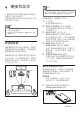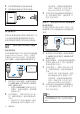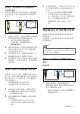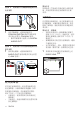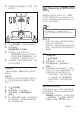Owner's Manual
17
ZH-TW
使畫面和音效同步
若音訊與視訊不同步,可將音訊延遲以配
合視訊。
1 請按
SOUND SETTINGS
。
2 選擇
AUD SYNC
,然後按
OK
。
3 按
導航按鈕
(
上
/
下
)
同步音訊與
視訊。
4 請按
OK
確認。
播放藍光
3D
光碟
您的家庭劇院可以播放藍光
3D
視訊。在
播放
3D
光碟之前,請先閱讀
3D
健康
警告。
需要配備:
•
3D
電視
• 與
3D
電視相容的
3D
眼鏡
•
3D
藍光視訊
• 高速
HDMI
纜線
1 使用高速
HDMI
纜線,將家庭劇院連
接至
3D
相容電視。
2 確定
3D
視訊設定已啟用。按
(
基本
畫面
)
,選擇
[
設定
]
>
[
視訊
]
>
[
觀賞
3D
視訊
]
>
[
自動
]
。
• 要在
2D
模式中播放
3D
光碟,選
取
[
關閉
]
。
3 播放藍光
3D
光碟並戴上
3D
眼鏡。
• 在視訊搜尋期間和特定播放模式
中,視訊會以
2D
顯示。當您繼續
播放時,視訊顯示會返回
3D
。
備註
• 為避免畫面閃爍,請變更顯示面板的亮度。
藍光光碟上的
Bonus View
您可以在支援
Bonus View
的藍光光碟上
觀賞額外內容,例如小螢幕視窗中的評
論。
Bonus View
也稱為子母畫面。
1 在藍光光碟選單中啟用
Bonus View
。
2 當您播放影片的時候,
按
OPTIONS
。
» 畫面會顯示選項選單。
3 選擇
[PIP
選項
]
>
[PIP]
。
• 依據視訊,顯示子母畫面選單
[1]
或
[2]
。
• 若要停用
Bonus View
,請選取
[
關閉
]
。
4 選擇
[
第二音訊語言
]
或
[
第二字幕語言
]
。
5 選擇語言,然後按
OK
。
藍光光碟上的
BD-Live
在具有
BD-Live
內容的藍光光碟上,您可
以使用其他功能,例如和導演在網際網路
上聊天、最新的電影預告片、遊戲、桌布
和鈴聲。
BD-Live
的服務和內容會依光碟而有所
不同。
需要配備:
• 具備
BD-Live
內容的藍光光碟。
• 儲存裝置:
•
USB
儲存裝置,至少有
1 GB
記
憶體,或
•
SDHC Class 6
類型的
SD
記憶
卡,至少有
8 GB
記憶體。
1 將您的家庭劇院連接到具備網際網路連
線的家用網路
(
請參見第
14
頁的
'
連
接和設定家用網路
')
。
2 連接
USB
儲存裝置,或將
SD
記憶卡
插入家庭劇院。
• 如果看到提示,請依螢幕指示將
SD
記憶卡格式化。
• 格式化之後,
SD
卡便無法再與電
腦或相機相容;除非使用
Linux
作
業系統再次加以格式化。
3 按
(
基本畫面
)
並選擇
[
設定
]
。
4 選擇
[
進階
]
>
[
本機儲存
]
。
5 選擇
[USB]
或
[SD
卡
]
。
• 使用
USB
儲存裝置或
SD
記憶
卡,儲存已下載的
BD-Live
內容。